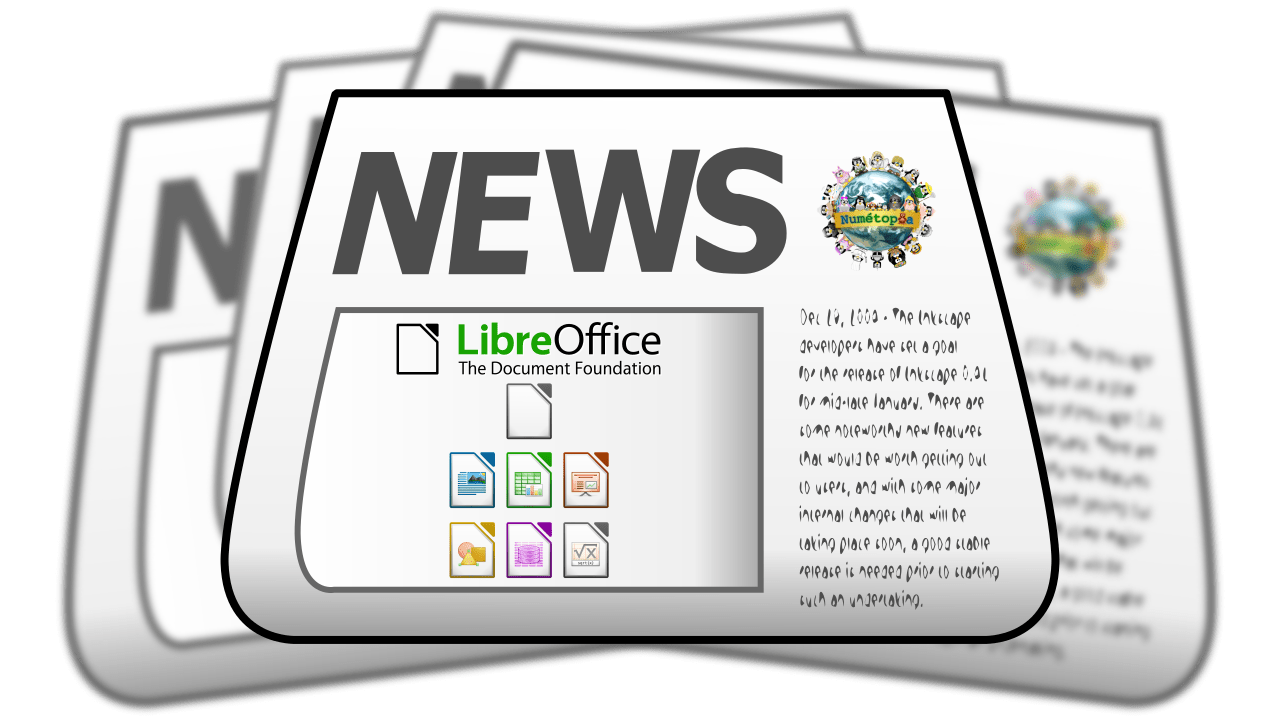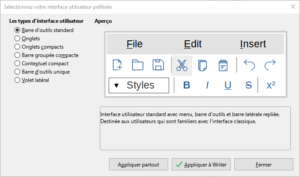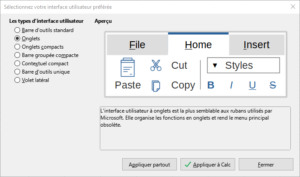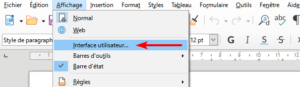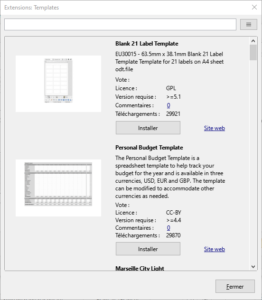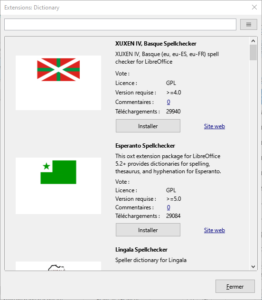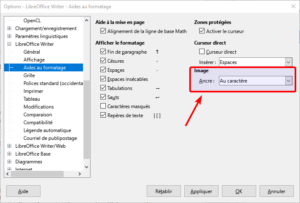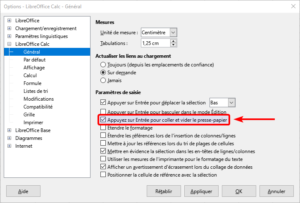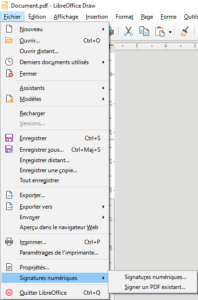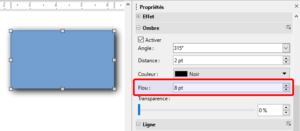The Document Foundation (l’éditeur de LibreOffice) sort une nouvelle version majeure de sa suite bureautique libre environ tous les 6 mois. Alors, pour ne pas déroger à cette habitude, 6 mois après la version 7.0 disponible depuis août 2020, le 3 février 2021 est sortie officiellement la version définitive de LibreOffice 7.1. Au programme de cette nouvelle version : plusieurs améliorations et nouveautés intéressantes…
Les principales nouveautés de LibreOffice 7.1
Tout d’abord, précisons que cette nouvelle version s’accompagne d’un léger changement de nom qui devient LibreOffice Community. Ce nouveau nom souligne que cette version est maintenue par des bénévoles à la différence des versions Entreprise qui bénéficient d’un support professionnel et à long terme, mais payant… Cette version pour les professionnels permet de financer la Document Fondation et le développement des futures versions. Enfin, quand les entreprises jouent le jeu… 😕
Au niveau des fonctionnalités, cela ne change rien. Le cœur reste identique dans les deux versions.
Les nouveautés générales de LibreOffice 7.1
Globalement, dans cette nouvelle version de la suite bureautique libre, l‘interopérabilité avec les fichiers DOCX / XLSX / PPTX continue de s’améliorer :
- prise en charge des formules de table d’un fichier Word, du suivi des modifications dans les tables flottantes et de l’espacement sous le dernier paragraphe de l’en-tête
- améliorations supplémentaires pour les SmartArt lors de l’importation de fichiers PPTX.
- …
Mais c’est pas tout…
Une boite de dialogue pour choisir l’apparence de l’interface utilisateur
Une première boite de dialogue va nous faciliter le choix de l’apparence des barres menus dans les applications LibreOffice. En effet, elle donne un aperçu du résultat qui se cache derrière le nom de chacune des dispositions possibles. De plus, il est possible de choisir de l’appliquer partout ou uniquement à l’application ouverte.
Cette boite de dialogue est accessible en allant dans Affichage > Interface utilisateur.
Une boite de dialogue pour installer les extensions
Jusqu’à présent, l’ajout de modèles supplémentaires, de macros, dictionnaires… se faisait par leur téléchargement depuis le site des extensions de LibreOffice. Puis, il fallait les importer.
Dorénavant, leur recherche et leur ajout sera plus simple. En effet, depuis divers endroits, il sera possible d’ouvrir une boite de dialogue pour faire des recherches et ajouter les modules correspondants voulus.
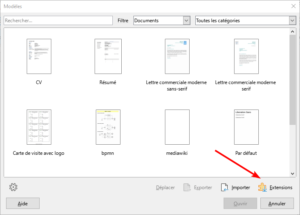
Par contre, le Gestionnaire des extensions (Outil > Gestionnaire des extensions) renvoie toujours vers le site Web… 🙄
Et d’autres améliorations
En plus de ces deux nouvelles boites de dialogue, LibreOffice 7.1 :
- améliore la recherche d’un format de papier d’imprimante correspondant au document imprimé
- et gère l’aperçu avant impression de manière asynchrone afin de ne pas bloquer l’interface utilisateur lors du réglage des paramètres d’impression
Les principales nouveautés de LibreOffice Writer
En plus d’une amélioration de la vitesse des opérations de recherche / remplacement, LibreOffice Writer 7.1 apporte quelques nouveautés intéressantes :
Inspecteur de style
Un inspecteur de style est à présent disponible dans LibreOffice Writer. Il permet d’afficher les détails des attributs de styles d’un paragraphe ou d’un caractère. Il s’affiche depuis le volet latéral.
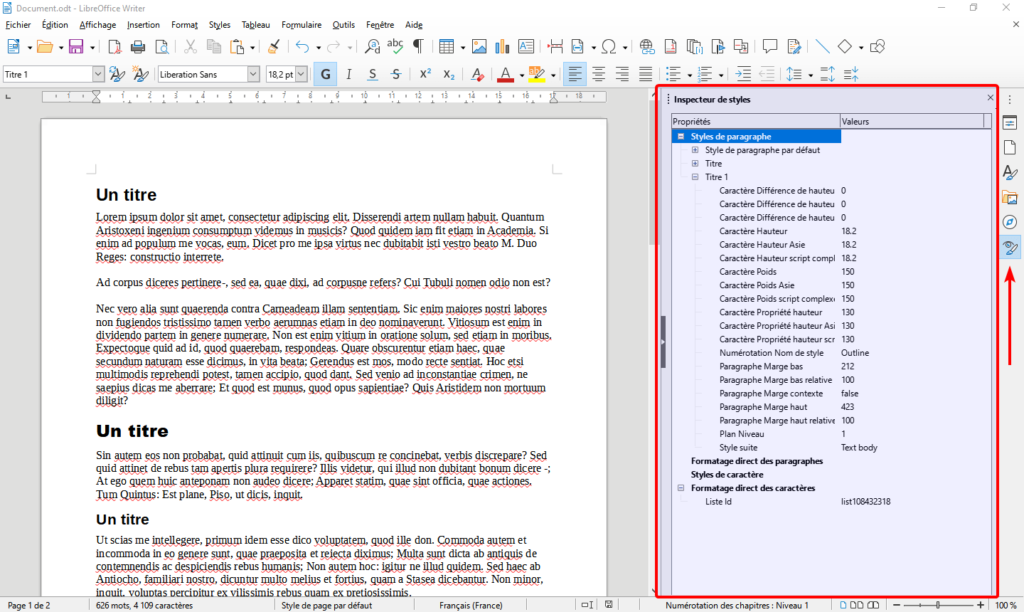
Paramétrage de l’ancrage par défaut pour les images
Maintenant, il est possible de définir l’ancrage par défaut lors de l’ajout d’une image. Pour cela, allez dans Outils > Options, puis dans LibreOffice Writer > Aides au formatage
Les principales nouveautés de LibreOffice Calc
LibreOffice Calc connait aussi quelques nouveautés avec, entre autre :
- une nouvelle option pour gérer le collage avec la touche Entrée. Cette option s’active / désactive dans la
Outils > Optionspuis en allant dansLibreOffice Calc > Général
- la possibilité de sélectionner des éléments dans la fenêtre de filtre automatique en cliquant sur la ligne de tous les éléments, en plus de la case à cocher
- l’amélioration de la vitesse des opérations de filtrage automatique, de recherche / remplacement, mais aussi des performances de la vérification orthographique
- Et l’amélioration des opérations de remplissage de cellules fusionnées
Les principales nouveautés de LibreOffice Impress & Draw
Ajout de signatures visibles dans les PDF
Dans LibreOffice Draw, il est à présent possible d’ajouter des signatures numériques visibles aux fichiers PDF existants.
Des ombres plus réalistes
Une nouvelle option Flou est disponible pour les ombres sur les objets :
Ainsi elles deviendront plus réalistes :
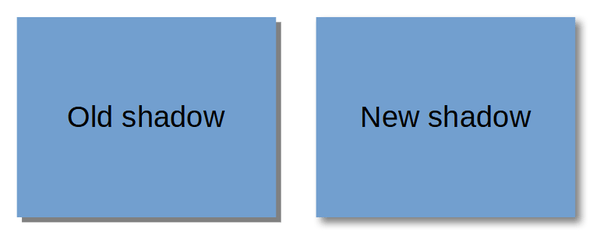
Des nouvelles animations
De nouvelles animations basées sur la physique sont disponibles (Chute simulée, Tir à droite/à gauche et retour, Chute et fondu enchaîné) ainsi que de nouveaux préréglages d’effets associés à ces dernières.
De plus, il est dorénavant possible de modifier les animations de plusieurs objets à la fois. Et, l’écran de diaporama dispose maintenant de boutons Pause / Reprise et Sortie
Comment avoir LibreOffice 7.1
Pour avoir LibreOffice 7.1, vous pouvez dès à présent télécharger son installeur depuis la page de téléchargement (tous OS) ou l’installer depuis un dépôt.
Généralement, la mise à jour des dépôts Chocolatey (Windows) et PPA Ubuntu avec une nouvelle version majeure se fait quelques semaines après sa sortie, lors de la publication de la première ou deuxième version de maintenance (7.1.1 ou 7.1.2).
Sous Windows
Il est possible de l’installer depuis le dépôt Chocolatey avec la commande :
chocolatey install libreoffice-freshSous Linux
Voici des tutoriels pour installer la dernière version de LibreOffice sur :
au format Flatpak
Directement pris en charge sous Linux Mint, le format Flatpak s’intègre très bien à la plupart des distributions (Debian, Ubuntu, Fedora, …)
Pour installer LibreOffice, passez par le Flathub, ou utilisez la commande suivante :
flatpak install flathub org.libreoffice.LibreOfficedepuis le PPA LibreOffice Évolution pour Ubuntu, Linux Mint, …
Sur Ubuntu et ses variantes, les dernières versions de LibreOffice sont installables depuis le PPA de LibreOffice branche Évolution.
Pour ajouter ce PPA, faites en ligne de commande :
sudo add-apt-repository ppa:libreoffice/ppa
sudo apt updateet pour installer LibreOffice en français faites :
sudo apt install libreoffice libreoffice-l10n-frPlus de détails dans ces tutoriels pour installer LibreOffice sur Ubuntu ou Linux Mint.
Pour aller plus loin
- La vidéo de présentation des nouveautés de LibreOffice 7.1 (anglais avec sous-titre disponible) faite par The Document Fondation :
- Le communiqué officiel de la sortie (en anglais)
- les notes complètes de version